Girar automáticamente la pantalla ayuda a los usuarios a experimentar el contenido de la manera más optimizada, por ejemplo, al ver videos , explorar fotos o leer documentos.
Cómo habilitar la función de rotación automática de pantalla
Primero, asegúrate de que la rotación automática esté activada en tu dispositivo. Este paso es importante antes de personalizar cada aplicación.
1. Abra Configuración: Vaya a la aplicación "Configuración" en su teléfono.
2. Seleccionar Pantalla: busque y seleccione el elemento "Pantalla" en la lista de configuración.
3. Habilitar rotación automática de pantalla: en la sección de pantalla, asegúrese de que la opción "Rotación automática de pantalla" esté habilitada.

Cómo rotar automáticamente la pantalla de un teléfono Android para algunas aplicaciones. (Ilustración)
Cómo rotar la pantalla automáticamente
Cambiar entre la congelación de pantalla y la rotación automática al usar diferentes aplicaciones puede ser molesto. En lugar de eso, puedes configurar tu teléfono para que gire automáticamente para aplicaciones específicas.
1. Uso de la configuración en el teléfono Samsung
Samsung ofrece modos y rutinas en teléfonos con One UI 5 y superior, lo que le permite automatizar la configuración del teléfono en función de diferentes escenarios, incluida la configuración de horas.
Puedes usar Rutinas para rotar automáticamente la orientación de la pantalla de ciertas aplicaciones en tu teléfono Galaxy. Ve a Ajustes, selecciona Modos y Rutinas. Luego, ve a la pestaña Rutinas y pulsa el botón + en la parte superior. Pulsa Añadir qué activará esta rutina en Si.
En la siguiente pantalla, toque la barra de búsqueda y busque "Aplicación abierta". Luego, seleccione todas las aplicaciones cuya pantalla desea rotar automáticamente y toque "Listo" para agregar la acción a la rutina.
A continuación, pulsa "Añadir la función de esta rutina" en "Entonces". Busca "Orientación de la pantalla" y selecciona la opción "Rotación automática". Pulsa "Listo" y "Guardar".
2. En la aplicación en otros teléfonos Android
Si usas un teléfono que no sea Samsung, como un Pixel o un OnePlus, puedes usar una aplicación de automatización de terceros para rotar la pantalla en aplicaciones específicas. Algunos ejemplos populares son MacroDroid, Control de Rotación o Administrador de Rotación.
El procedimiento para instalar y utilizar estas aplicaciones es similar al siguiente:
-Descargar la aplicación e instalarla;
- Abra la aplicación, seleccione agregar nueva tarea;
- Seleccione las aplicaciones que desea configurar para que giren automáticamente;
- Pulse OK;
Cómo deshabilitar la rotación de pantalla de Android
Para desactivar la función de rotación automática de pantalla, siga estos pasos:
Desactivar desde la barra de estado: Desliza el control deslizante de arriba a abajo en la pantalla de inicio del teléfono. Luego, toca suavemente el ícono "Desactivar rotación" para desactivarla.
- Desactivar la rotación de pantalla desde Configuración: selecciona Configuración > Seleccionar Pantalla > Seleccionar Rotar pantalla automáticamente para desactivar la rotación de pantalla.
Notas adicionales de Google
Si está usando TalkBack, es posible que desee desactivar la rotación automática porque girar la pantalla puede interrumpir la respuesta hablada.
Para cambiar la configuración de rotación automática, siga estos pasos:
-Abre la aplicación.
- Instalar en el dispositivo.
- Seleccione Accesibilidad.
- Seleccione Rotar pantalla automáticamente.
[anuncio_2]
Fuente





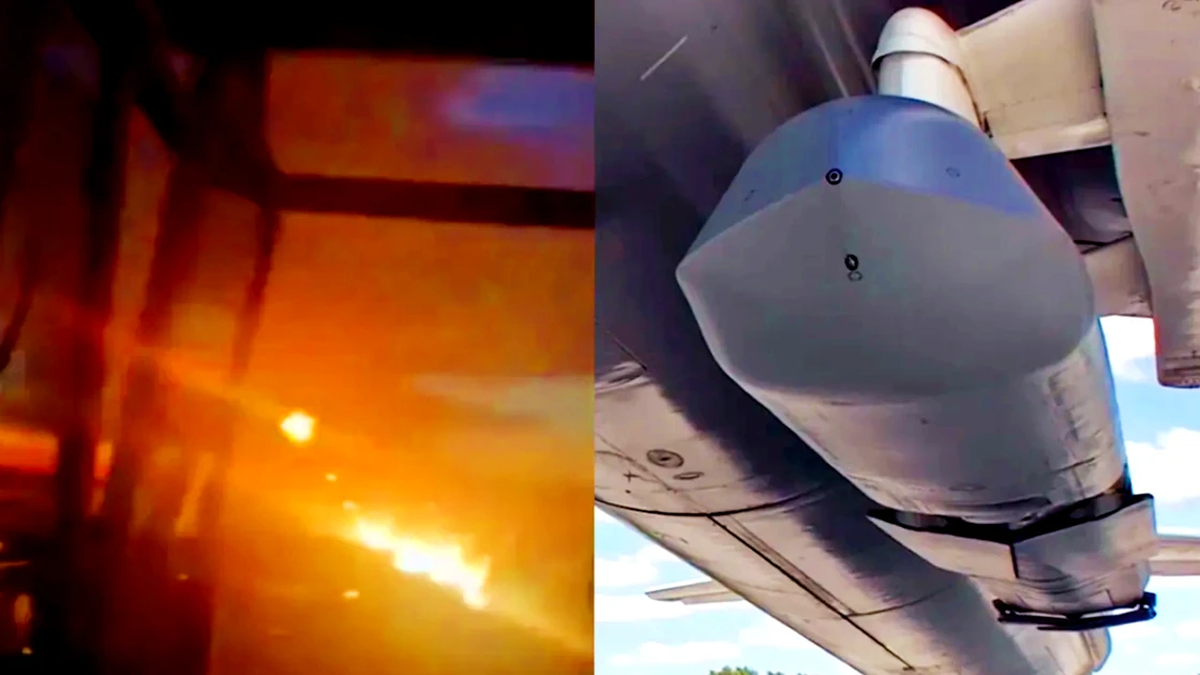




















![[Foto] Firma de un acuerdo de cooperación entre ministerios, delegaciones y localidades de Vietnam y Senegal](https://vphoto.vietnam.vn/thumb/1200x675/vietnam/resource/IMAGE/2025/7/24/6147c654b0ae4f2793188e982e272651)

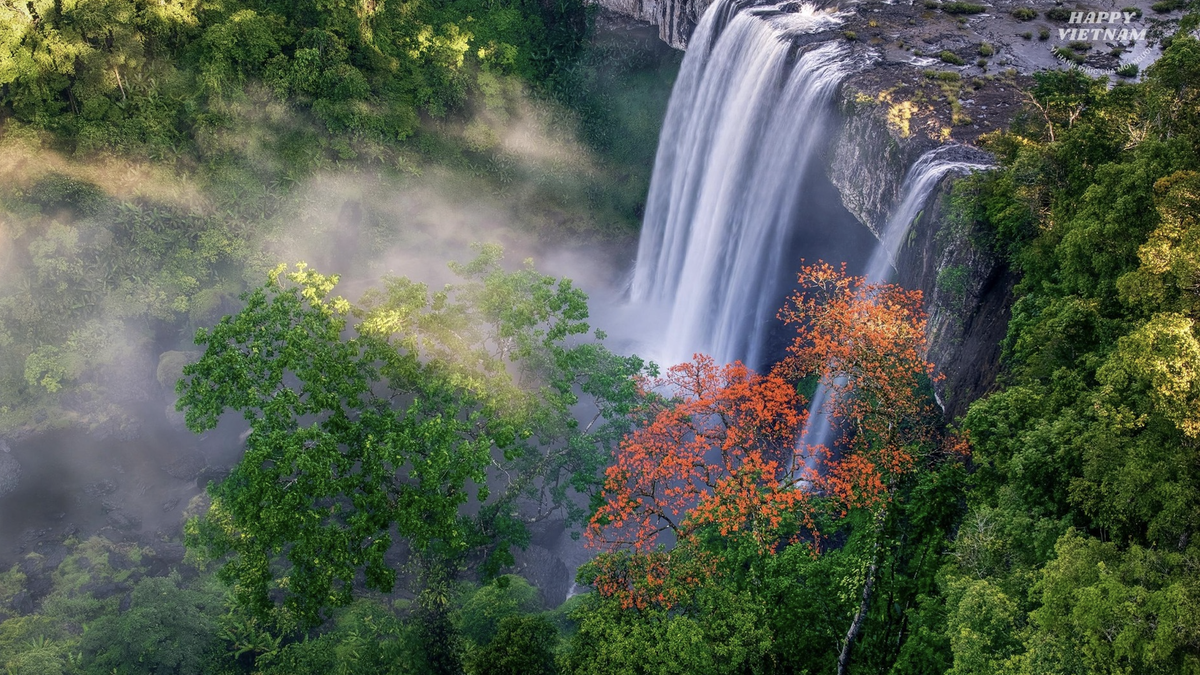







































































Kommentar (0)